Pasos para realizar una restauración del sistema en Windows 11

Si experimentas errores o bloqueos, sigue los pasos para una restauración del sistema en Windows 11 para regresar tu dispositivo a una versión anterior.
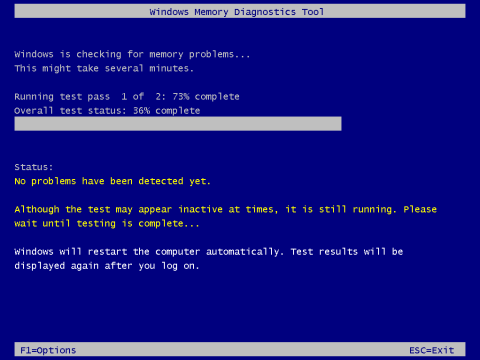
Consejos rápidos
Puede abrir la herramienta de diagnóstico desde la búsqueda, el símbolo del sistema, el panel de control y la recuperación.
Paso 1: presione las teclas Windows + R juntas para acceder a la utilidad Ejecutar.
Paso 2: Cuando aparezca un cuadro de diálogo Ejecutar en su pantalla, escriba mdsched.exe y presione Entrar.
Paso 3: Debería ver una ventana emergente de la Herramienta de diagnóstico de memoria de Windows en su pantalla con dos opciones:
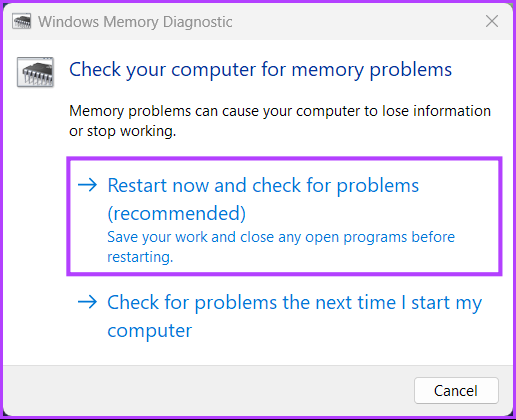
Paso 4: Cualquiera que sea la opción que elija, una vez que su PC se reinicie, la herramienta de diagnóstico de memoria de Windows comenzará automáticamente a escanear su sistema en busca de problemas relacionados con la memoria en el modo Estándar.
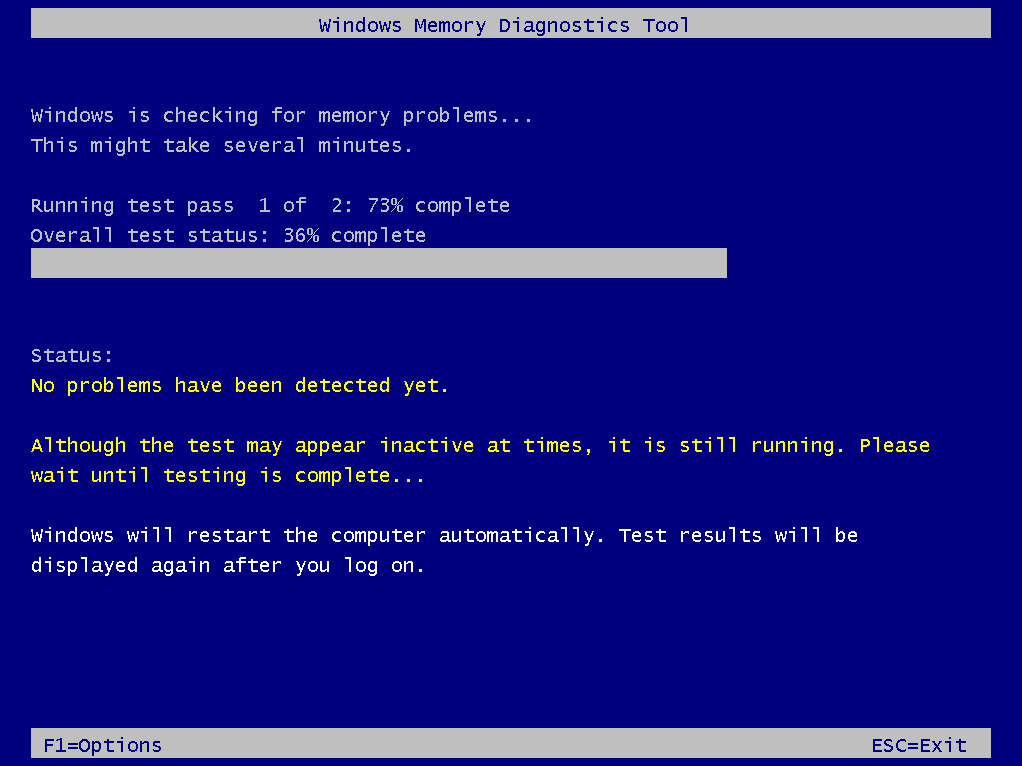
Paso 5: Si desea cambiar las opciones de escaneo a Básico o Extendido y cambiar la cantidad de pases de escaneo , presione la tecla F1 en su teclado para acceder a más opciones.
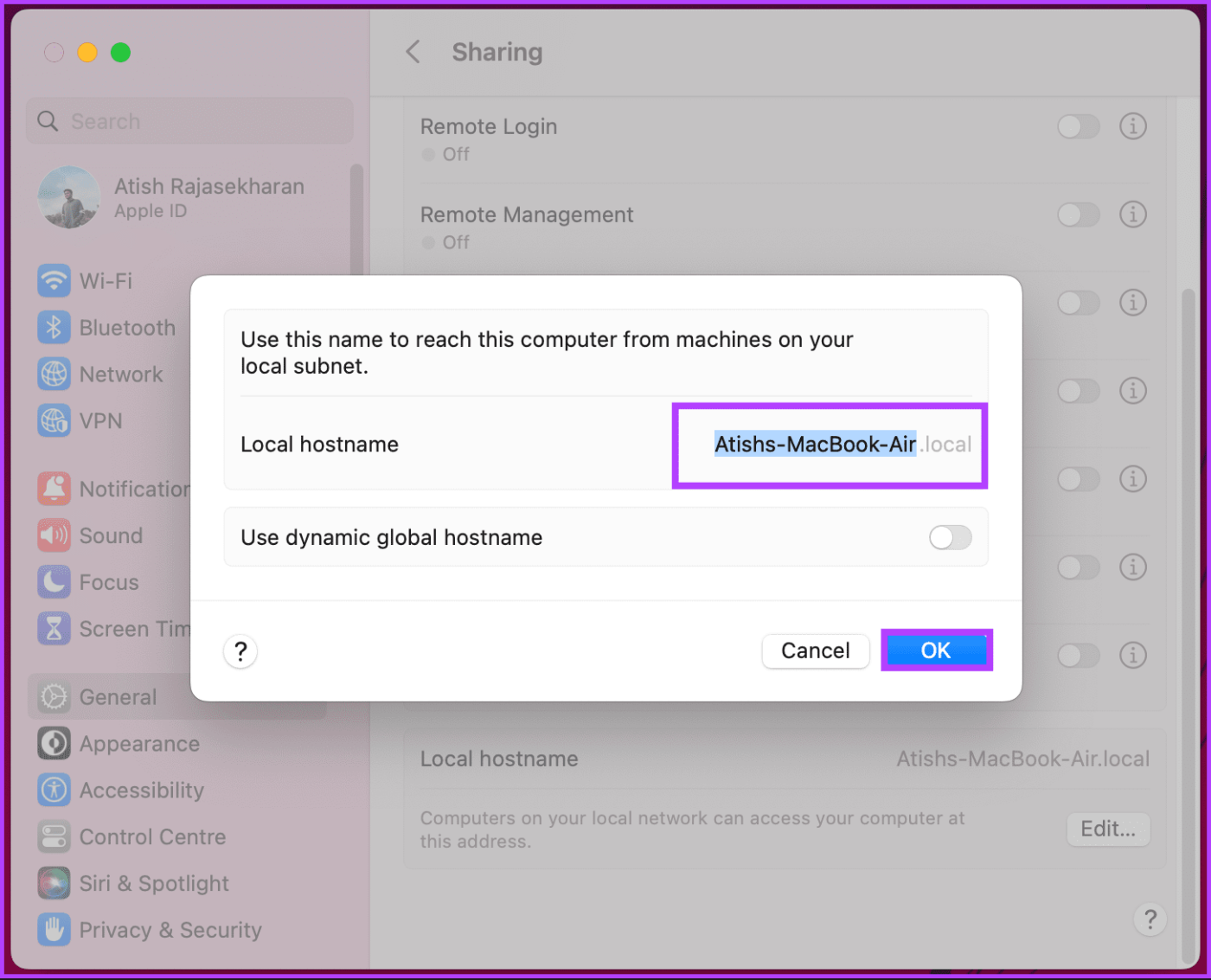
Nota: Tendrá que presionar la tecla Tab en su teclado para recorrer las diferentes opciones de escaneo, F10 para aplicar los nuevos cambios o Esc para regresar y cancelar los cambios.
Una vez que se complete el análisis, su PC se reiniciará y debería aparecer una notificación emergente que muestre los resultados en la esquina inferior derecha de la vista del escritorio. Sin embargo, es impredecible y no le brinda una visión detallada de los resultados del escaneo. En tales casos, consulte el Visor de eventos.
Paso 1: Presione las teclas Windows + S para iniciar la Búsqueda de Windows y escriba Visor de eventos . Luego, desde el resultado que aparece, haga clic en Abrir .
Paso 2: Cuando se abra una ventana del Visor de eventos, haga clic en Registros de Windows, seguido de Sistema. Luego haga clic en Buscar en el panel más a la derecha.
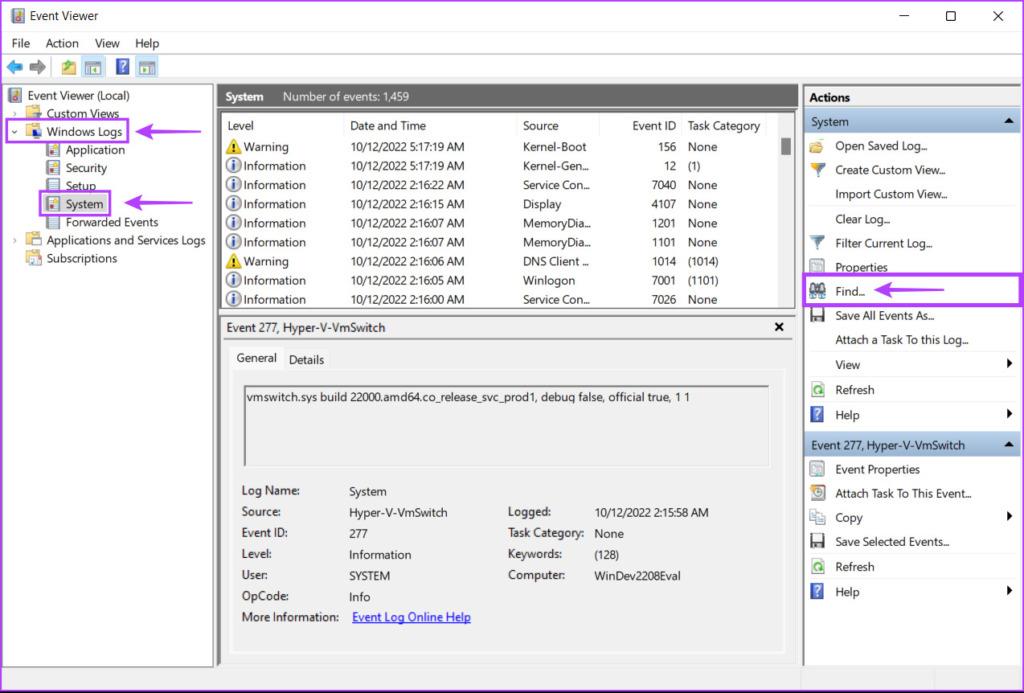
Paso 3: Cuando aparezca un cuadro de diálogo Buscar en la pantalla, escriba MemoryDiagnostics-Results . Luego haga clic en Buscar siguiente . Esto le ayudará a encontrar el informe de diagnóstico de memoria más reciente.
Paso 4: cuando encuentre el informe relevante, haga clic en Cancelar . Verá el resultado del análisis de la herramienta de diagnóstico de memoria de Windows en su pantalla.
Paso 5: haga clic en la pestaña Detalles para encontrar resultados más detallados del análisis.
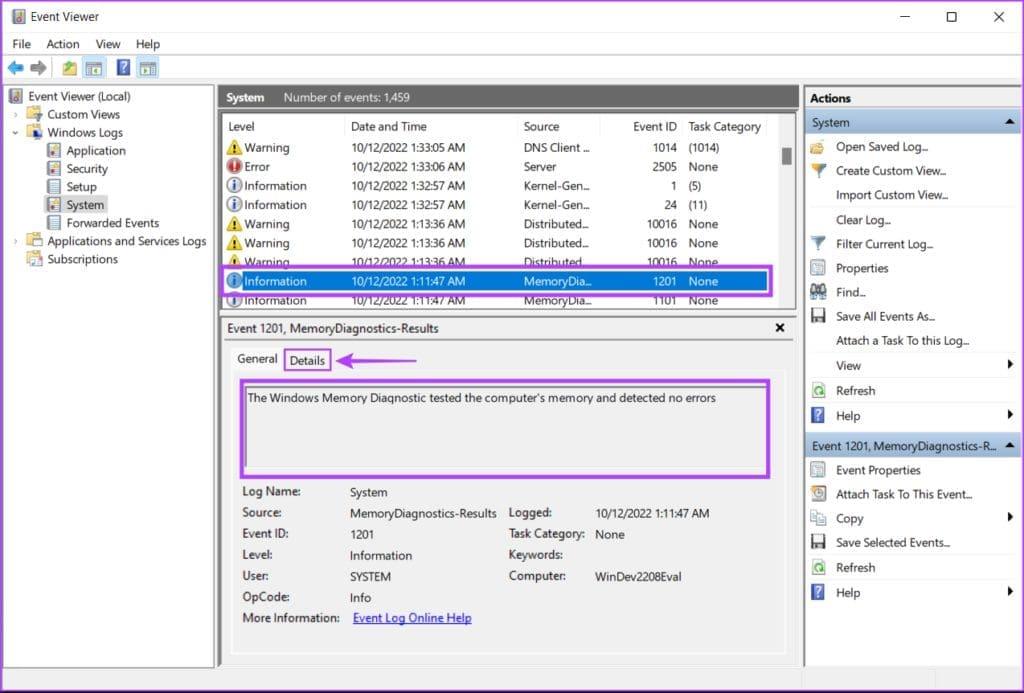
Si la memoria instalada en su sistema no tiene problemas, recibirá un mensaje que dice: "El diagnóstico de memoria de Windows probó la memoria de la computadora y no detectó errores". Pero si se detectan errores, encontrarás detalles sobre el problema con la RAM instalada en tu sistema.
Puede limpiar y volver a colocar las unidades de RAM y volver a ejecutar el análisis de diagnóstico de memoria de Windows para comprobar si los problemas están solucionados. Si eso no ayuda, puede que sea el momento de reemplazar la RAM de su sistema.
Para reemplazar o actualizar la RAM en su PC, consulte nuestra guía para encontrar ranuras de RAM disponibles junto con las mejores formas de verificar el tamaño de la RAM en Windows 11.
Para interrumpir la prueba de diagnóstico de memoria en curso, presione F1 o Fn + F1. Luego, presione Esc para reiniciar su computadora y reiniciar Windows.
Si su PC está atascada en el ciclo de prueba de memoria, puede evitar futuras pruebas de diagnóstico de memoria abriendo el Programador de tareas y eliminando la tarea de Diagnóstico de memoria.
Si experimentas errores o bloqueos, sigue los pasos para una restauración del sistema en Windows 11 para regresar tu dispositivo a una versión anterior.
Si estás buscando las mejores alternativas a Microsoft Office, aquí tienes 6 excelentes soluciones para comenzar.
Este tutorial te muestra cómo puedes crear un icono de acceso directo en el escritorio de Windows que abre un símbolo del sistema en una ubicación específica de la carpeta.
¿Es Start11 mejor que la barra de tareas de Windows? Echa un vistazo a algunas de las ventajas clave que Start11 tiene sobre la barra integrada de Windows.
Descubre varias maneras de solucionar una actualización de Windows dañada si tu máquina tiene problemas después de instalar una actualización reciente.
¿Estás luchando por descubrir cómo establecer un video como protector de pantalla en Windows 11? Revelamos cómo hacerlo utilizando un software gratuito que es ideal para múltiples formatos de archivos de video.
¿Te molesta la función Narrador en Windows 11? Aprende cómo deshabilitar la voz del narrador de múltiples maneras fáciles.
Mantener múltiples bandejas de entrada de correo electrónico puede ser complicado, especialmente si tienes correos importantes en ambos. Este artículo te mostrará cómo sincronizar Gmail con Microsoft Outlook en dispositivos PC y Mac de Apple.
Cómo habilitar o deshabilitar el sistema de archivos cifrados en Microsoft Windows. Descubre los diferentes métodos para Windows 11.
Te mostramos cómo resolver el error Windows no puede iniciar sesión porque no se puede cargar su perfil al conectar a una computadora a través de Escritorio Remoto.






